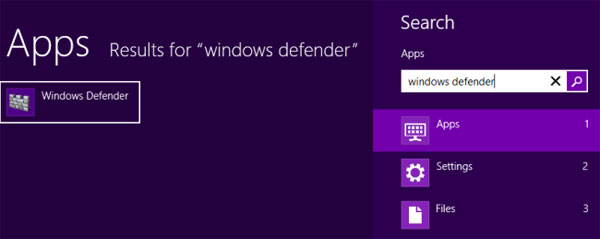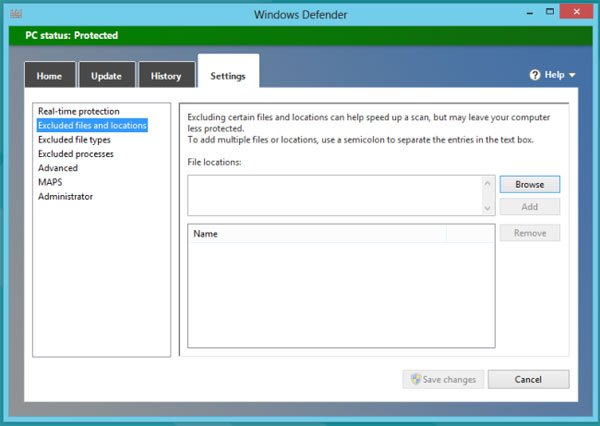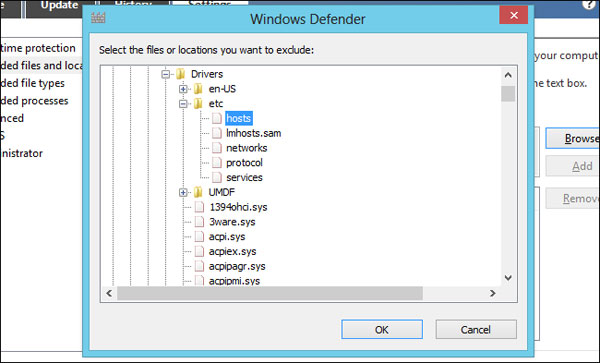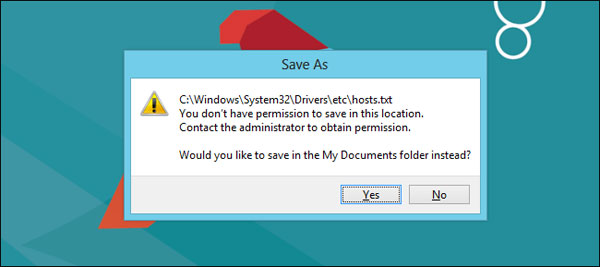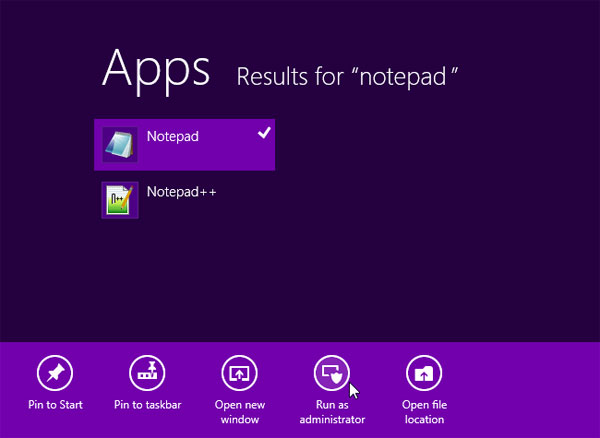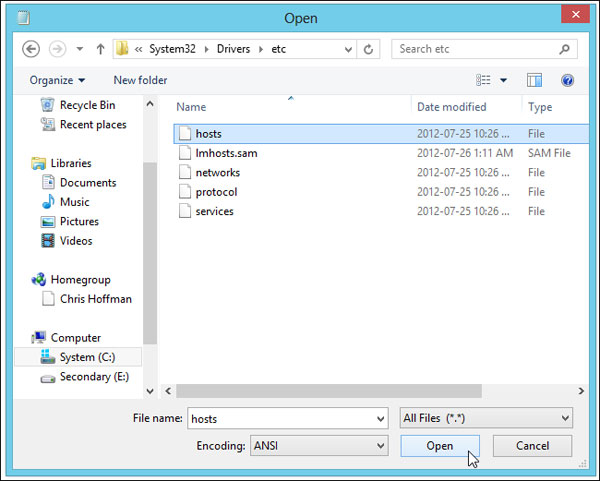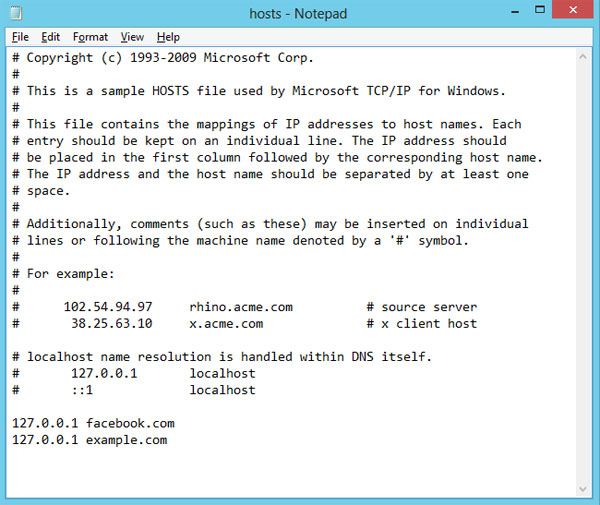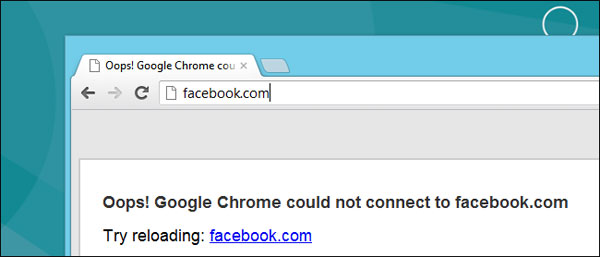Quản Trị Mạng - Do những vấn đề liên quan đến bảo mật mà Windows 8 không cho phép người dùng biên tập hosts file. Khi
bổ sung dòng vào hosts file để chặn những trang web nhất định thì sau
đó Windows 8 sẽ tự động gỡ bỏ những dòng này và từ chối hoàn toàn các
thay đổi được thực hiện. Tuy nhiên, vẫn có cách để thay đổi hosts file.
Bài viết sẽ hướng dẫn các bạn làm điều này.
Hosts file là gì?
hi truy cập một website, máy tính của
người dùng sẽ bắt liên lạc với server DNS và yêu cầu địa chỉ IP của
website đó. Chẳng hạn như, website Facebook.com ứng với địa chỉ
66.220.158.70. Máy tính sau đó sẽ kết nối tới địa chỉ IP này và truy cập
vào website.
Hosts file là một file nằm trên máy tính
và có thể thay đổi hành vi thông thường này của máy. Bằng cách chỉnh
sửa trên hosts file, bạn có thể trỏ Facebook.com tới bất cứ địa chỉ IP
mong muốn nào. Một số người sử dụng thủ thuật này để chặn website. Chẳng
hạn như, ta có thể trỏ Facebook.com đến địa chỉ IP cục bộ của máy là
127.0.0.1. Khi ai đó cố gắng truy cập Facebook.com trên máy tính, hệ
thống sẽ tự kết nối đến địa chỉ 127.0.0.1. Nó sẽ không tìm thấy web
server do đó mà kết nối ngay lập tức thất bại.
Vì sao Windows 8 không cho phép chỉnh sửa hosts file?
Không may là malware thường biên tập lại
hosts file để thêm vào các dòng nguy hiểm. Chẳng hạn như, malware có
thể trỏ Facebook.com tới một địa chỉ IP khác hoàn toàn, địa chỉ IP của
một website gây hại nào đó. Website này thậm chí có thể giả dạng
Facebook.com. Một người dùng nhìn vào thanh địa chỉ và thấy hiển thị
Facebook.com sẽ không thể ngờ rằng mình đang ở trên một site lừa đảo.
Để ngăn chặn điều đó, Windows 8 (cụ thể
là chương trình diệt virus Windows Defender bên trong Windows 8) thực
hiện giám sát hosts file. Khi nhận thấy một website như Facebook.com
được bổ sung vào hosts file, hệ điều hành ngay lập tức gỡ bỏ mục và cho
phép những kết nối đến website Facebook.com thông thường.
Việc này thực ra là một tính năng bảo
mật quan trọng với rất nhiều người dùng chưa bao giờ nghĩ đến việc chỉnh
sửa hosts file. Tuy nhiên, nếu muốn thay đổi file hosts để chặn
website, bạn có thể vô hiệu hóa hạn chế này.
Bỏ hạn chế
Do hạn chế này được đặt ra bởi Windows
Defender (trước đây gọi là Microsoft Security Essentials) trong Windows 8
nên ta có một vài tùy chọn để vô hiệu hóa nó:
- Tách hosts file khởi sự giám sát từ
Windows Defender. Nếu bạn muốn sử dụng Windows Defender thay vì một
chương trình diệt virus trung gian thì đây là lựa chọn tốt nhất. Tuy
nhiên, điều này đồng nghĩa với Windows sẽ không bảo vệ người dùng trước
các mục nguy hiểm trong hosts file được gài bởi malware.
- Cài đặt chương trình diệt virus
trung gian. Rất nhiều ứng dụng diệt virus sẽ không đặt chính sách lên
hosts file. Những chương trình như avast! và AVG hoàn toàn miễn phí. Khi
được cài đặt, Windows Defender sẽ tự động bị vô hiệu hóa.
Bạn cũng có thể tắt hoàn toàn Windows
Defender nhưng đây không phải là ý kiến hay trừ khi đã cài đặt chương
trình diệt virus trung gian. Và nếu là một người dùng cẩn thận, việc có
nhiều lớp bảo vệ sẽ là sự thực thi bảo mật tốt.
Tách hosts file khỏi Windows Defender
Để đặt hosts file ngoài tầm giám sát của
Windows Defender, trước tiên hãy mở Windows Defender. Nhấn phím
Windows, gõ Windows Defender và nhấn Enter.
Chọn thẻ Settings sau đó chọn danh mục Excluded files and locations.
Nhấn Browse và tìm đến file sau:
C:\Windows\System32\Drivers\etc\hosts
Kích vào Add sau đó nhấn Save Changes để lưu thay đổi.
Bây giờ ta có thể chỉnh sửa hosts file bình thường.
Chỉnh sửa hosts file
Người dùng sẽ phải biên tập hosts file
dưới quyền quản trị. Nếu mở file theo thông thường và muốn lưu lại thay
đổi, bạn sẽ nhận được một thông báo rằng bạn không đủ quyền hạn để lưu
file trong thư mục này.
Để khởi chạy Notepad dưới quyền quản
trị, nhấn phím Windows, gõ Notepad, kích chuột phải vào ứng dụng Notepad
xuất hiện rồi chọn Run as administrator (cũng có thể khởi chạy bất cứ phần mềm biên tập nào người dùng thích, như Notepad++).
Kích vào File -> Open trong cửa sổ Notepad và tới file:
C:\Windows\System32\Drivers\etc\hosts
Ta sẽ phải chọn All Files trong hộp file type cuối hộp thoại mở để hiển thị hosts file trong danh sách.
Thêm dòng cho mỗi website mà bạn muốn chặn theo cú pháp như ví dụ sau:
127.0.0.1 facebook.com
127.0.0.1 example.com
Ví dụ thể hiện máy tính sẽ chặn truy cập facebook.com và example.com.
Lưu file sau khi hoàn tất. Những thay
đổi này sẽ được áp dụng ngay lập tức và website sẽ bị chặn mà không cần
khởi động lại hệ thống hay trình duyệt.
(Source:http://www.quantrimang.com.vn)


![[IMG]](http://cdn.tinhte.vn/attachments/01-jpg.1077481/)
![[IMG]](http://cdn.tinhte.vn/attachments/02-jpg.1077482/)
![[IMG]](http://cdn.tinhte.vn/attachments/03-jpg.1077483/)

![[IMG]](http://cdn.tinhte.vn/attachments/04-jpg.1077485/)
![[IMG]](http://cdn.tinhte.vn/attachments/05-jpg.1077487/)